- Operaインストーラーがダウンロードでスタックしている場合は、ダウンロードサーバーに問題がある可能性があります。
- 通常のインストールがうまくいかない場合は、オフラインインストーラーを使用することをお勧めします。
- ウイルス対策とファイアウォールの設定により、Operaをダウンロードできない場合があります。

Operaはアクティブなユーザーベースを持つ有名なブラウザですが、多くのユーザーがOperaインストーラーがダウンロードでスタックしているため、ブラウザをインストールできないと報告しています。
これは、特にOperaへの切り替えを計画している場合や、Operaのすばらしい機能のいくつかを試してみたい場合に、問題になる可能性があります。
ただし、PCでこの問題が発生した場合でも、修正する方法があることを知っておく必要があります。このガイドでは、その方法を説明します。
Operaオフラインインストーラーはありますか?
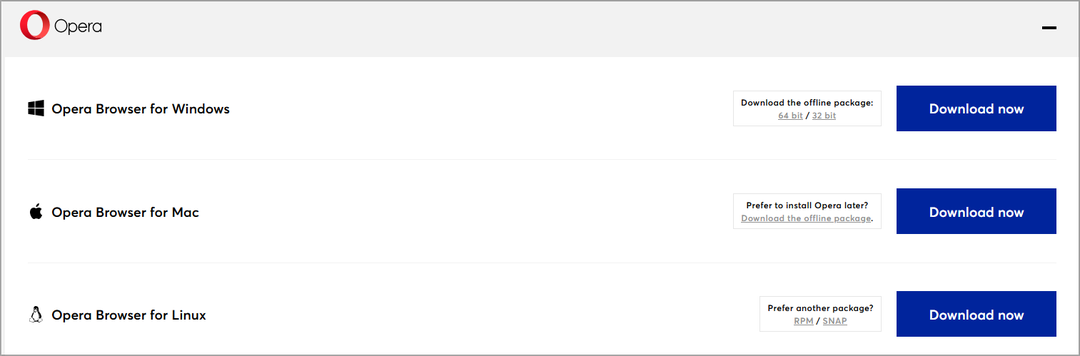
はい、Operaにはオフラインインストーラーがあり、32ビットバージョンと64ビットバージョンでダウンロードできます。 これを使用することで、ブラウザのダウンロードを妨げるネットワークまたはサーバーの問題を回避できます。
このインストールは大規模ですが、必要なコンポーネントがすべて含まれているため、サーバーから追加のファイルをダウンロードする必要はありません。
ダウンロードが進まない場合、Operaインストーラーを修正するにはどうすればよいですか?
1. 元のソースからソフトウェアをダウンロードします
サードパーティのソースからOperaをダウンロードしようとすると、インストーラーに関する多くの問題が発生する可能性があります。 これらのソースは信頼できない場合があり、このような問題が発生する可能性があります。
この問題を解決するには、常にOperaのWebサイトを使用することをお勧めします。 そうすることで、変更されていない最新バージョンを使用していることを確認できます。

オペラ
Operaブラウザで広告なしで自由にウェブを閲覧できます。
2. 別のネットワークを使用してみてください
Operaインストーラーがダウンロードでスタックしている場合は、別のネットワークに切り替えると役立つことがあります。 多くの人が、ホームネットワークの使用中に問題が発生したと報告しました。

新しいネットワークに切り替えた後、ダウンロードは問題なく行われました。 イーサネット接続を使用している場合はこれは不可能ですが、Wi-Fiを使用している場合は、可能な場合は別のネットワークに切り替えて、もう一度ダウンロードしてみてください。
3. オフラインインストーラーを使用する
- 案内する Operaのダウンロードページ.
- ダウンロードするバージョンを選択します。
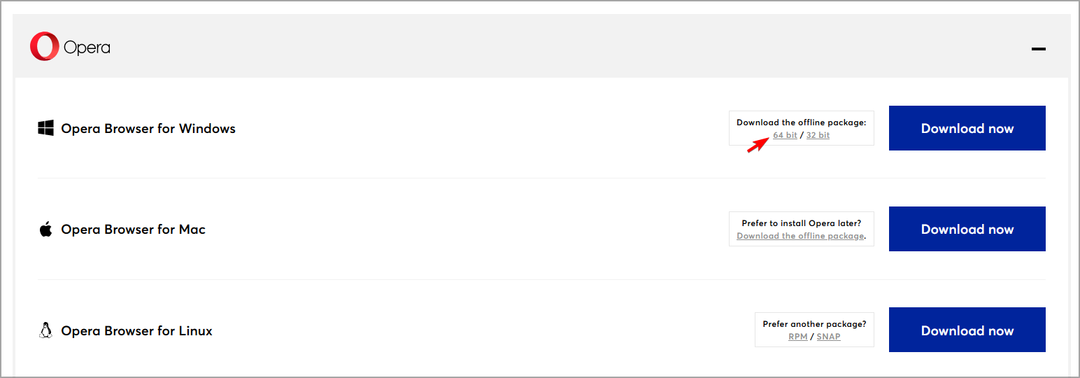
- ダウンロードが完了するのを待ちます。
- 次に、セットアップファイルを実行し、画面の指示に従います。
オフラインインストーラーは、インストールに必要なすべてのファイルが既に含まれているため、通常のインストーラーとは異なり、何もダウンロードする必要がありません。
数人のユーザーがこの方法がうまくいったと報告したので、試してみることをお勧めします。
4. OperaのFTPサーバーからダウンロードしてください
- 開ける OperaのFTPページ.
- 下にスクロールして、最新バージョンを選択します。
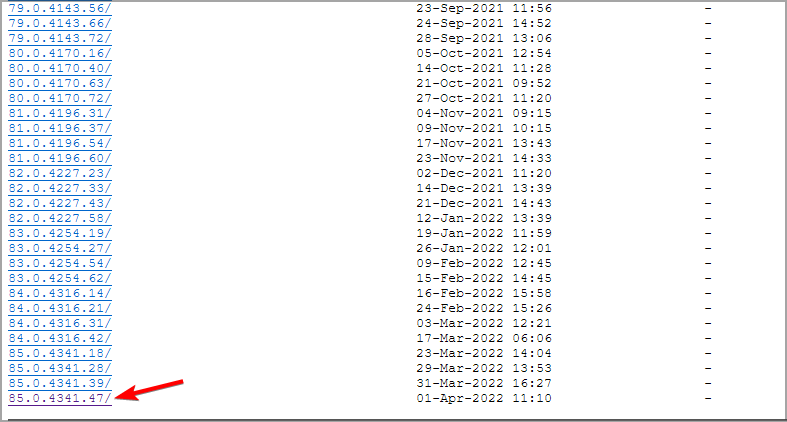
- 次に移動します 勝つ.
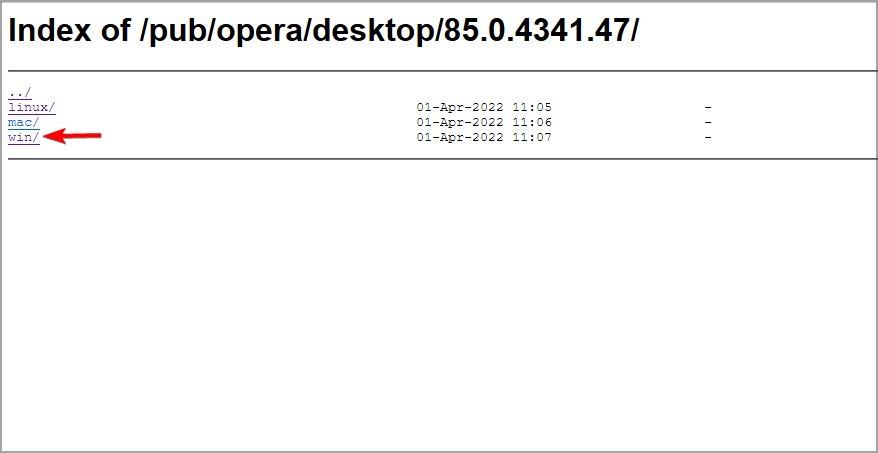
- ダウンロードするバージョンを選択します。

- ダウンロードが完了するのを待ちます。
- ダウンロードしたら、セットアップファイルを実行してインストールします。
- Windows11用のOperaブラウザをダウンロードしてインストールします
- 修正:Windows11でOperaをデフォルトのブラウザとして設定できない
- Chromebook用のOperaブラウザをダウンロードしてインストールします
- 修正:Windows11でOperaブラウザが機能しない
- Opera GXはDiscordでストリーミングされていませんか? これを修正する方法は次のとおりです
5. ファイアウォールを無効にする
- プレス ウィンドウズ キー+ S と入力します ファイアウォール. 選択する WindowsDefenderファイアウォール.

- 選択する Windowsファイアウォールをオンまたはオフにします.

- 今設定 WindowsDefenderファイアウォールをオフにします 両方のための プライベート と 公衆 接続。

- クリック わかった.
- その後、Operaのインストールを再試行してください。
サードパーティのファイアウォールを使用している場合は、それも無効にする必要があります。
ノート
ファイアウォールをオフにすることはお勧めしません。この方法を使用した後は、必ずファイアウォールをオンに戻してください。
Operaがファイルをダウンロードしないのはなぜですか?
これには複数の原因があり、ファイアウォールがOperaまたはそのコンポーネントのいずれかをブロックしている可能性があるため、調整する必要があります。
アンチウイルスもこの問題を引き起こす可能性があるため、無効にする必要がある場合があります。 同様の問題を OperaGXがファイルをダウンロードしない ガイドなので、チェックすることをお勧めします。
これらは、Operaインストーラーがダウンロードでスタックしている場合に試すことができるいくつかの方法です。 ほとんどの場合、これはサーバーの問題であるため、別のダウンロード方法を使用すると役立つはずです。
それでも問題が解決しない場合は、 Operaはガイドのインストールに失敗しました これと他の多くのインストールの問題を修正する方法を確認します。
この問題に対する別の解決策を見つけましたか? もしそうなら、下のコメントセクションで私たちに知らせてください。
 まだ問題がありますか?このツールでそれらを修正します:
まだ問題がありますか?このツールでそれらを修正します:
- このPC修復ツールをダウンロードする TrustPilot.comで素晴らしいと評価されました (ダウンロードはこのページから始まります)。
- クリック スキャン開始 PCの問題を引き起こしている可能性のあるWindowsの問題を見つけるため。
- クリック 全て直す 特許技術の問題を修正する (読者限定割引)。
Restoroはによってダウンロードされました 0 今月の読者。


